Funkcija XMATCH išče določen element v matriki ali obsegu celic in vrne relativni položaj elementa.
Recimo, da imamo seznam izdelkov v celicah od C3 do C7 in želimo določiti, kje na seznamu je izdelek iz celice E3. Tukaj bomo uporabili XMATCH, da določimo položaj elementa na seznamu.

Sintaksa
Funkcija XMATCH vrne relativni položaj elementa v matriki ali obsegu celic.
=XMATCH(lookup_value, lookup_array, [match_mode], [search_mode])
|
Argument |
Opis |
|---|---|
|
iskana_vrednost Obvezno |
Iskana vrednost |
|
matrika_iskanja Obvezno |
Matrika ali obseg za iskanje |
|
[match_mode] Izbirno |
Navedite vrsto ujemanja: 0 – Natančno ujemanje (privzeto) -1 – Natančno ujemanje ali naslednji najmanjši element 1 – natančno ujemanje ali naslednji največji element 2 – Nadomestni znak se ujema s posebnim pomenom *, ? in ~ . |
|
[search_mode] Izbirno |
Navedite vrsto iskanja: 1 – Iskanje »prvi na zadnji« (privzeto) -1 – Iskanje od zadnjega do prvega (obratno iskanje). 2 – Izvedite dvojiško iskanje, ki temelji na lookup_array v naraščajočem vrstnem redu. Če ni razvrščeno, bodo vrnjeni neveljavni rezultati. -2 – Izvedite dvojiško iskanje, ki temelji na lookup_array v padajočem vrstnem redu. Če ni razvrščeno, bodo vrnjeni neveljavni rezultati. |
Primeri
1. primer
Točen položaj prvega izraza, ki se natančno ujema ali je najbližje vrednosti za »Gra«, je določen v primeru, ki sledi.
Formula: XMATCH(E3; C3:C7; 1)
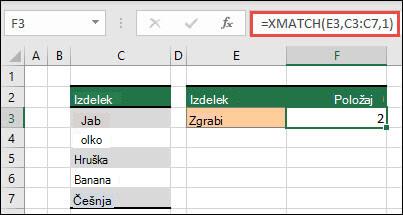
2. primer
Število prodajalcev, ki so upravičeni do dodatka, je določeno v spodnjem primeru. Za odkrivanje najbližjega elementa na seznamu ali natančnega ujemanja se to uporablja tudi 1 za match_mode; ker pa so podatki številski, vrne število vrednosti. Ker so v tem primeru štirje prodajalci presegli znesek dodatka, je bil donos funkcije 4.
Formula=XMATCH(F2; C3:C9; 1)
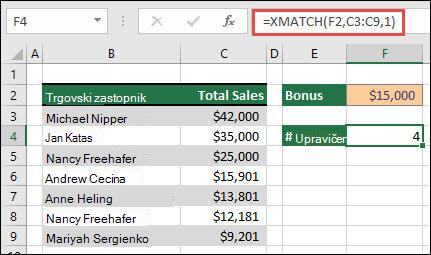
3. primer
Nato bomo izvedete hkratno navpično in vodoravno iskanje z uporabo mešati INDEX/XMATCH/XMATCH. V tem primeru želimo, da je vrnjena skupna prodaja za določenega prodajnega zastopnika in mesec. To je primerljivo z združevanjem metod INDEX in MATCH , vendar zahteva manj argumentov.
Formula=INDEX(C6:E12; XMATCH(B3; B6B12); XMATCH(C3; C5:E5))
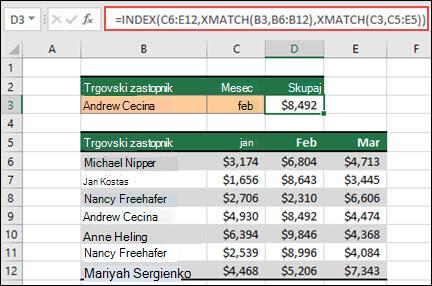
4. primer
Poleg tega lahko XMATCH uporabite za vrnitev vrednosti v matriki. =XMATCH(4;{5\4\3\2\1}) bi na primer zagotovil 2, ker je 4 drugi vnos matrike. Medtem ko =XMATCH(4.5,{5\4\3\2\1},1) vrne 1 v tem primeru natančnega ujemanja, je argument match_mode (1) konfiguriran tako, da vrne točen rezultat ali naslednji največji element, ki je 5.
Potrebujete dodatno pomoč?
Kadar koli lahko zastavite vprašanje strokovnjaku v skupnosti tehničnih strokovnjakov za Excel ali pa pridobite podporo v skupnostih.










